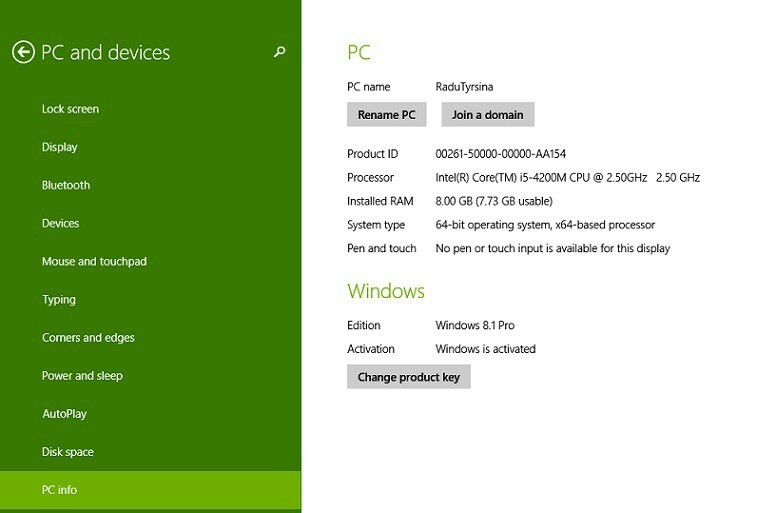Perangkat lunak ini akan menjaga driver Anda tetap aktif dan berjalan, sehingga menjaga Anda tetap aman dari kesalahan umum komputer dan kegagalan perangkat keras. Periksa semua driver Anda sekarang dalam 3 langkah mudah:
- Unduh DriverFix (file unduhan terverifikasi).
- Klik Mulai Pindai untuk menemukan semua driver yang bermasalah.
- Klik Perbarui Driver untuk mendapatkan versi baru dan menghindari kegagalan fungsi sistem.
- DriverFix telah diunduh oleh 0 pembaca bulan ini.
Pada dasarnya bersama dengan Windows 8 atau dengan sistem operasi Windows 10 Anda memiliki fitur untuk memilih kursor mouse untuk menyesuaikan lingkungan kerja Anda dengan lebih baik. Sayangnya, Windows 8 atau Windows 10 memiliki persediaan kursor mouse yang terbatas untuk dipilih mengapa saya memutuskan untuk menunjukkan kepada Anda di bawah ini bagaimana Anda dapat mengunduh lebih banyak kursor yang dapat Anda pilih dari.
Mengunduh kursor mouse untuk sistem Windows 8 atau Windows 10 bisa sangat sederhana dan Anda dapat melakukannya dalam beberapa menit tetapi membaca baris di bawah ini Anda akan mengetahui dari mana Anda dapat mengunduh kursor terbaik yang cocok untuk Windows 8 dan Windows 10 dan juga cara mengatur kursor dengan benar kursor.
Mengunduh lebih banyak kursor untuk digunakan di Windows 8 dan Windows 10
Unduh kursor untuk Windows 10, 8 dan sesuaikan dari desktop Anda
- Anda harus mengunduh arsip kursor dengan mengklik kiri pada tautan yang diposting di bawah ini.
Unduh di sini lebih banyak kursor untuk digunakan di Windows 8, 10
catatan: Anda dapat menemukan aplikasi lain untuk dipasang agar memiliki akses ke kursor favorit Anda. Tautan di atas adalah contoh dari mana Anda dapat menemukan paket kursor terbatas. - Untuk memilih kursor setelah Anda mengunduhnya, Anda perlu mengklik kanan pada ruang terbuka di desktop Anda.
- Klik kiri pada fitur "Personalisasi" Anda disajikan di menu.
- Anda harus mengklik kiri pada fitur "Ubah penunjuk tetikus" yang terletak di sisi kiri jendela "Personalisasi".
- Anda akan disajikan daftar kursor yang sudah ada di sistem Windows 8 atau Windows 10.
- Klik kiri pada tombol "Browse" di sisi kanan bawah layar.
- Setelah Anda mengklik kiri tombol "Browse", Anda harus menemukan direktori tempat Anda mengunduh kursor.
- Klik kiri pada kursor yang Anda unduh untuk memilihnya dan mengimpornya ke sistem.
catatan: Anda harus melakukan ini setiap kali Anda ingin mengubah kursor baru dan juga pastikan untuk mengimpor ekstensi ".ico" atau ".ani" karena jika Anda memiliki jenis lain, itu tidak akan berfungsi dengan benar. - Setelah Anda mengimpor kursor, Anda ingin klik kiri pada tombol "OK" yang terletak di sisi bawah jendela.
- Jika kursor tidak berubah untuk Anda, coba reboot sistem Windows 8 atau Windows 10 dan lihat cara kerjanya sesudahnya.
Jadi sekarang Anda tahu cara mengunduh dan menggunakan fitur ini dengan benar di Windows 8 dan Windows 10 untuk mengubah kursor mouse Anda, Anda dapat melanjutkan dan menyesuaikan sistem sesuai keinginan Anda. Silakan tulis kami di bawah ini jika Anda memiliki pertanyaan tentang cara mengunduh kursor mouse.
Semua jenis kursor mouse kemungkinan masalah dan perbaikannya
Jika Anda memiliki pertanyaan tentang beberapa masalah kursor, Anda berada di tempat yang tepat. Mulai dari pembekuan kursor dan diakhiri dengan hilangnya kursor, Anda dapat mengalami masalah yang berbeda. Kami telah mengumpulkan semua informasi yang tersedia dan menyusunnya dalam artikel perbaikan khusus yang akan membantu Anda jika Anda memiliki masalah. Berikut adalah beberapa masalah kursor mouse saat ini:
- Fix 2018: Kursor membeku, melompat atau menghilang di Windows 10, 8 atau 7
- Perbaiki: Kursor Melompat Saat Mengetik di Windows 8, 10
- Perbaiki: Kursor Mouse Menghilang di Windows 10
Beri tahu kami di bagian komentar jika informasi kami membantu Anda.
BACA JUGA: Cara Menghapus Tanda Air di Windows 8.1, Windows 10